
Tegenwoordig is een van de applicaties die het meest door gebruikers wordt gebruikt, ongeacht het besturingssysteem of apparaat, de webbrowser. Tegenwoordig is vrijwel alle informatie ter wereld op internet te zien. Om deze reden zijn de verschillende webbrowsers van vandaag de tools waarmee het hoogste percentage van onze activiteiten wordt uitgevoerd om toegang te krijgen tot internet.
Er zijn veel alternatieven om voor ieder van ons de beste webbrowser te kiezen, maar wat gebeurt er als ons systeem geen grafische interface heeft? Sommige webbrowsers werken vanaf de terminal, sneller zijn dan anderen lichtgewicht browsers In dit artikel gaan we een aantal van deze opdrachtregelbrowsers bekijken.
Webbrowser voor de Links-terminal

Links is open source en een webbrowser met een drop-down menusysteem. Verwerk complexe pagina's, heeft gedeeltelijke compatibiliteit met HTML 4.0 (inclusief tabellen en frames en ondersteunt verschillende tekensets zoals UTF-8). Het ondersteunt terminals in kleur en monochroom en maakt horizontaal scrollen mogelijk.
Es erg handig voor teams met zeer weinig middelen omdat webpagina's van dag tot dag groter en zwaarder zijn. Links zijn veel sneller dan elke gewone webbrowser (met GUI) omdat het niet alle inhoud van een website laadt, bijvoorbeeld video's, flash, enz.
Links heeft twee modi: tekstmodus en grafische modus. De tekstmodus is niet erg interessant omdat het niet veel dingen toestaat, maar in de grafische modus kun je * .jpg- en * .png-afbeeldingen zien.
Als u een kleine grafische omgeving nodig heeft, kunt u links2 proberen. Dit is een verbeterde versie van links met standaard grafische ondersteuning.
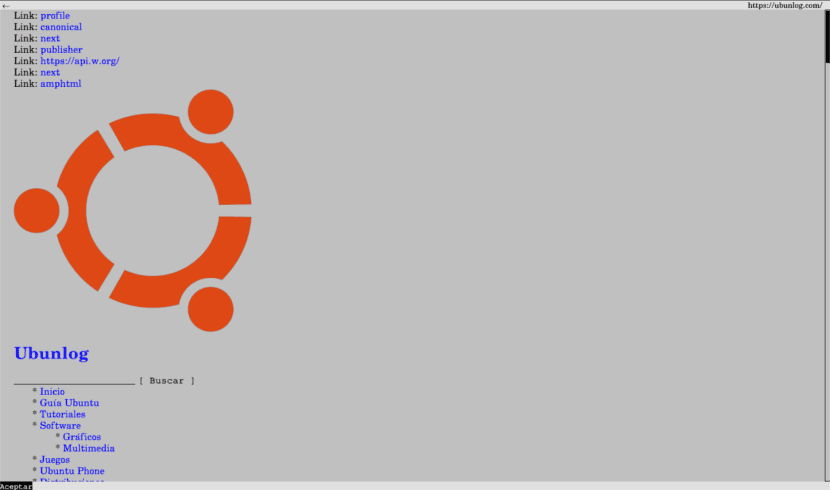
Installeer en gebruik Links of Links 2
Kruisstukken het is heel gemakkelijk te installeren en te gebruiken Om het te installeren, hoeft u alleen maar een terminal te openen en te schrijven:
sudo apt install links
Als u bijvoorbeeld de hoofdpagina van Ubunnlog wilt bezoeken, hoeft u alleen het volgende in de terminal te typen:
links www.ubunlog.com
Om de grafische modus te gebruiken, moeten we links2 gebruiken Voor hen zullen we het vanaf de terminal moeten installeren met het volgende commando:
sudo apt install links2
Nu kunnen we de grafische omgeving van deze browser starten door te typen:
links2 -g www.ubunlog.com
Links Functies
- Links werkt op verschillende platforms in opdrachtregelmodus en in grafische modus.
- Links ondersteunt kleuren in terminalmodus.
- Het heeft een gemakkelijke en snelle bediening van de gebruiker via het vervolgkeuzemenu, zowel in de terminal als in grafische modus, in 25 talen.
- HTML 4.0-ondersteuning (geen CSS)
- HTTP 1.1-ondersteuning
- Ondersteunt tabellen, grafieken in grafische en tekstmodus.
- Grafische modus aangepast aan: GIF, JPEG, PNG, XBM en TIFF.
- Het heeft een anti-advertentie-animatiefilter voor geanimeerde GIF's.
- Het geeft de mogelijkheid om markers te gebruiken.
Webbrowser voor Lynx-terminal
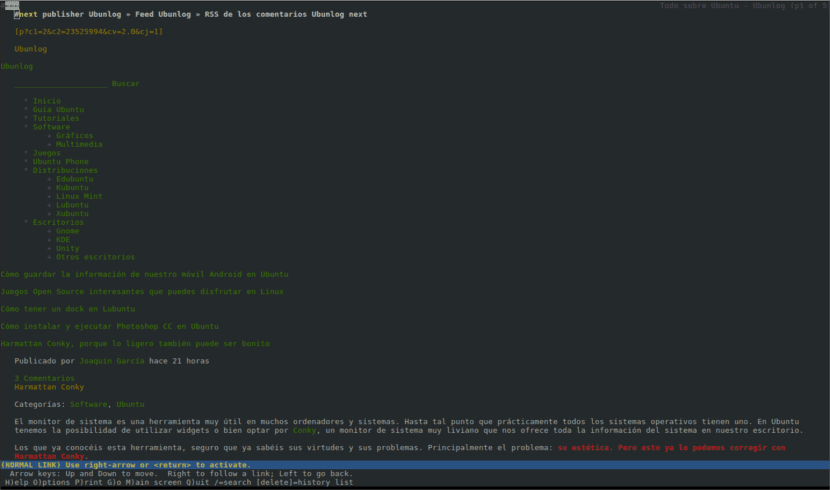
Als je links of links2 niet leuk vindt, heb je andere alternatieven voor het gebruik van een opdrachtregelwebbrowser. Lynx is een zeer configureerbare webbrowser Ondersteunt SSL en veel HTML-functies. Als een probleem zeg je dat in tegenstelling tot de meeste webbrowsers ondersteunt geen javascript of flash.
De snelheidsvoordelen van browsen met dit programma zijn het duidelijkst bij het gebruik van internetverbindingen met een lage bandbreedte. Als u oudere hardware gebruikt, kan het traag worden om zware inhoud weer te geven.
Over de privacy van gebruikers, Lynx ondersteunt geen afbeeldingen maar ondersteunt wel HTTP-cookies Privacy is niet het beste deel van Lynx. Cookies kunnen worden gebruikt om gebruikersinformatie bij te houden.
Installeer en gebruik Lynx
Om Lynx te installeren openen we een terminal en schrijven:
sudo apt install lynx
Om Lynx te gebruiken, hoeft u alleen maar het web te starten dat we als volgt willen raadplegen:
lynx www.ubunlog.com
Ik geloof dat Links sneller en gemakkelijker is dan Lynx, dus als ik het moet doen, geef ik er de voorkeur aan om Links te gebruiken. Maar dit is slechts mijn mening, elke gebruiker die een browser van deze stijl nodig heeft, moet controleren welke het beste bij hun behoeften past. Beide zijn goede alternatieven als u op zoek bent naar de opdrachtregelwebbrowser.
Meer webbrowseralternatieven voor de terminal
Als je Links of Lynx niet leuk vindt, kijk dan eens naar de volgende links. Sommigen van hen passen zich zeker aan aan wat u zoekt.
Zeg ten slotte dat als u niet van opdrachtregelbrowsers houdt, u beter Chrome, Mozilla of een andere typische browser kunt gebruiken. De webbrowsers voor de terminal zijn voor gebruikers die snelheid en functionaliteit nodig hebben op een basisbesturingssysteem met alleen de terminal.
Deze opmerking is van Lynx verzonden naar
test de werking ervan.
En deze andere opmerking is geschreven met Links!
Alle browsers zijn volledig functioneel. Het is alsof je teruggaat naar de jaren 90! XD
Ik gebruik Links2 ook elke dag.